Како поново покренути и фабричка подешавања Андроид ТВ-а
Мисцелланеа / / April 28, 2023
Захваљујући Гоогле-овој агресивној експанзији и обновљеном интересовању за паметне телевизоре, Андроид ТВ (и Гоогле ТВ) постају популарни међу потрошачима. Чак и уз континуирана побољшања и ажурирања, корисници су се суочили са неколико проблема са својим Андроид ТВ-има. Поновно покретање система је један од уобичајених начина за поправљање иритантних грешака. Ево како можете поново покренути и фабрички ресетовати Андроид ТВ.
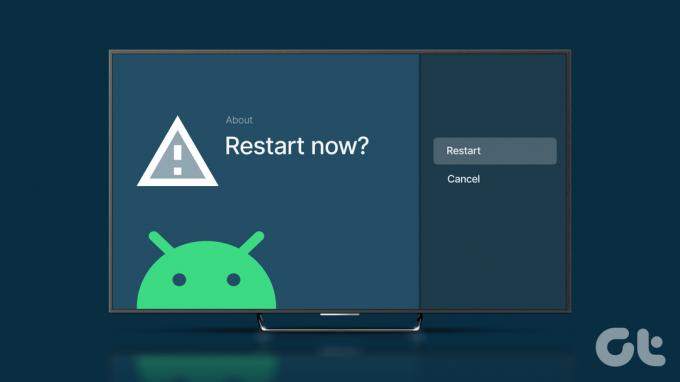
Гоогле произвођачима нуди и Андроид ТВ и Гоогле ТВ. Андроид ТВ је заснован на Андроид ОС-у, а Гоогле ТВ је софтверска кожа на врху Андроид ТВ-а. Неки произвођачи попут Ксиаоми-а користе Андроид ТВ и додају свој софтверски слој као што је ПатцхВалл да би пружили боље искуство. Док други попут ТЦЛ-а користе Гоогле ТВ као подразумевано покретање на својим телевизорима. Без обзира да ли имате Андроид ТВ или Гоогле ТВ, приказаћемо кораке за оба система.
Зашто би требало да поново покренете Андроид ТВ или Гоогле ТВ
Већина Андроид ТВ-а не долази са врхунским процесорима. Они имају тенденцију да буду спори током времена и остављају проблеме са перформансама. Једноставно поновно покретање може брзо да убрза ваш Андроид ТВ. Поред побољшаних перформанси, ево неколико сценарија у којима вам поновно покретање уређаја може помоћи да решите проблем.
- Ненормалне слике или нема слика за ТВ канал или повезани уређај
- Проблеми са звуком, изобличен звук или непотребна бука из звучника телевизора
- Црни екран се насумично појављује на Андроид ТВ-у
- Проблеми са стримовањем садржаја из омиљених апликација
- УСБ репродукција или пресликавање екрана не ради на Андроид ТВ-у
- Проблеми са мрежном везом на Андроид ТВ-у
- Андроид ТВ не реагује на даљински
Пре него што контактирате сервисни центар телевизора ради прегледа код куће, можете поново да покренете телевизор и покушате поново. Ако се ваш Андроид ТВ и даље суочава са проблемом, ресетујте га на фабричка подешавања и подесите га од нуле.
Поново покрените Андроид ТВ помоћу даљинског управљача
То је један од најбржих начина да поново покренете Андроид ТВ. Можете притиснути дугме за напајање на испорученом даљинском управљачу и изабрати Рестарт из бочног менија.
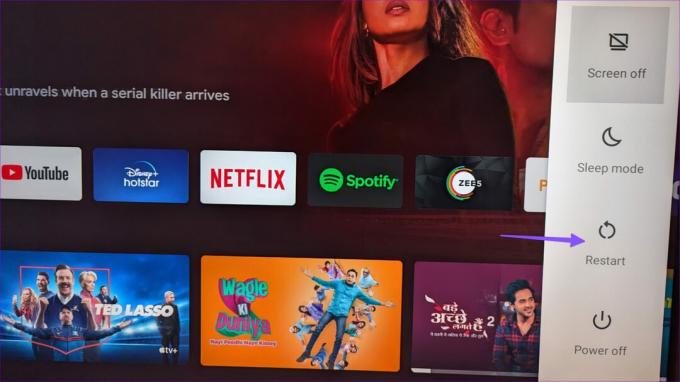
Ако је ваш Даљински управљач за Андроид ТВ не реагује, погледајте наш наменски водич да бисте решили проблем.
Поново покрените Андроид ТВ из подешавања
Такође можете поново покренути Андроид ТВ из менија Подешавања. Пратите доле наведене кораке.
Корак 1: Идите на Андроид ТВ почетну страницу и отворите подешавања у горњем десном углу.
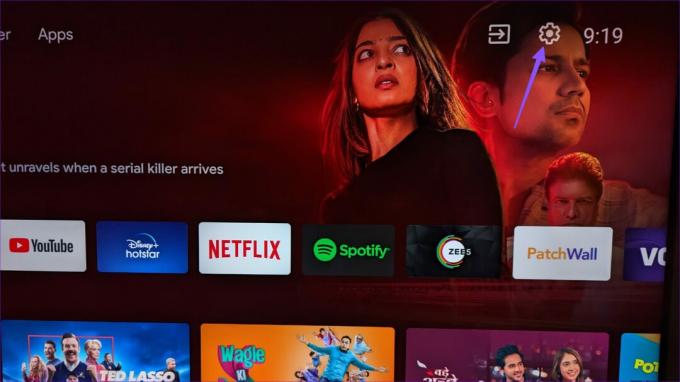
Корак 2: Изаберите Подешавања уређаја.
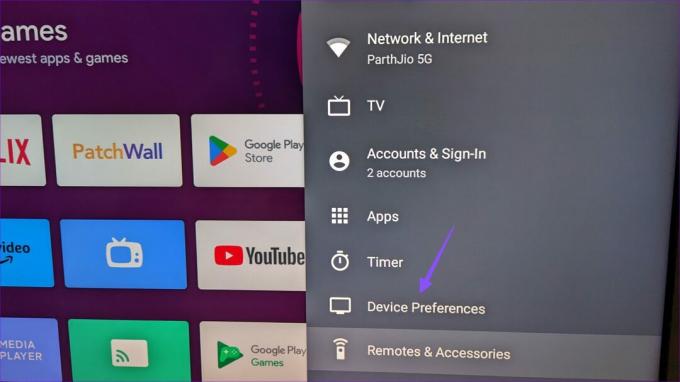
Корак 3: Отворите мени О мени.

4. корак: Изаберите Поново покрени.
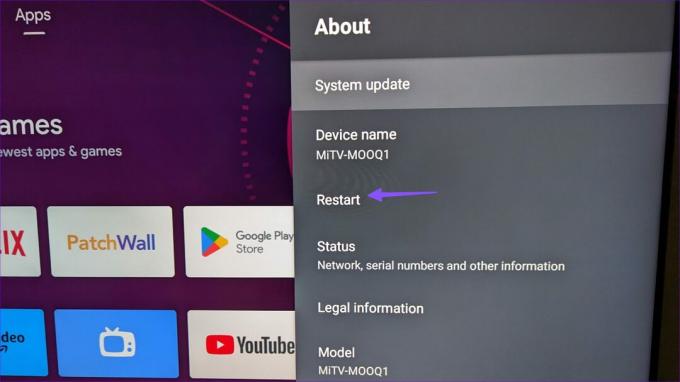
Може потрајати неколико минута да се заврши поновно покретање на Андроид ТВ-у.
Поново покрените Гоогле ТВ из подешавања
Гоогле ТВ користи потпуно другачији кориснички интерфејс од Андроид ТВ-а. Кораци за поновно покретање Гоогле ТВ-а су мало другачији.
Корак 1: Отворите Гоогле ТВ Хоме и изаберите икону зупчаника да бисте отворили подешавања.

Корак 2: Кликните на зупчаник Подешавања у бочном менију.
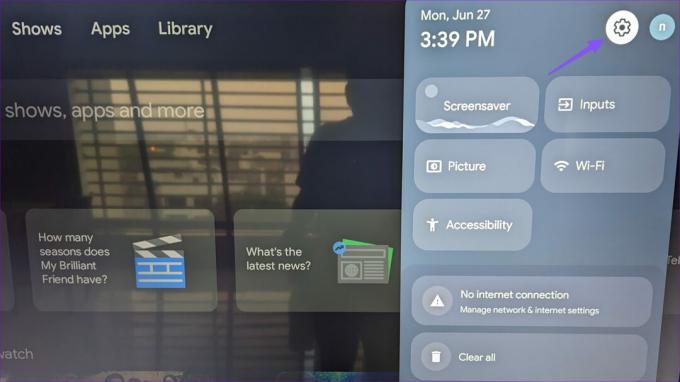
Корак 3: Скролујте до Систем.
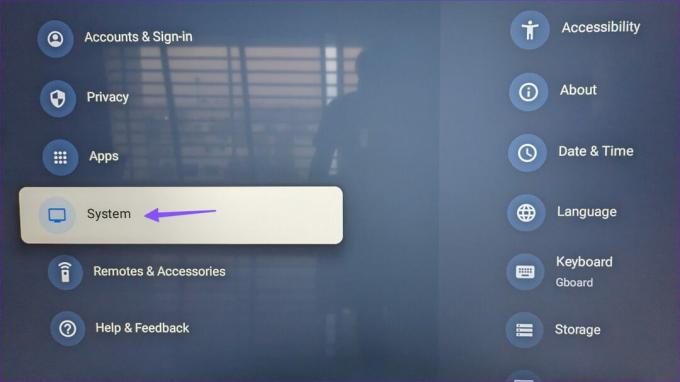
4. корак: Померите се до Поново покрени.
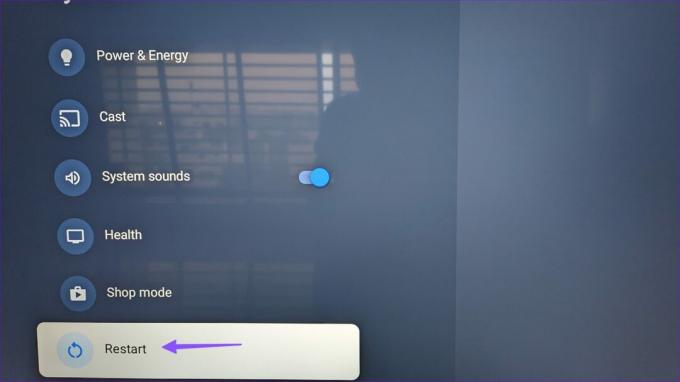
Крећите се Андроид ТВ ОС-ом без даљинског управљача
Ако имате оштећен или нефункционалан даљински управљач за Андроид ТВ, користите апликацију Гоогле Хоме да бисте отворили дигитални даљински управљач и кретали се по систему.
Корак 1: Преузмите апликацију Гоогле Хоме из Плаи продавнице.
Преузмите Гоогле Хоме на Андроид
Корак 2: Обавезно повежите свој Андроид телефон и ТВ на исту мрежу и отворите апликацију Гоогле Хоме. Изаберите свој Андроид ТВ
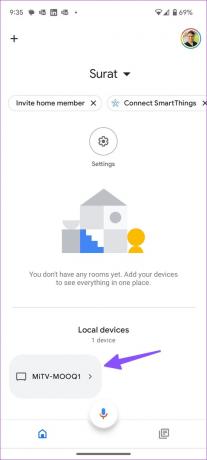
Корак 3: Отворите даљински.
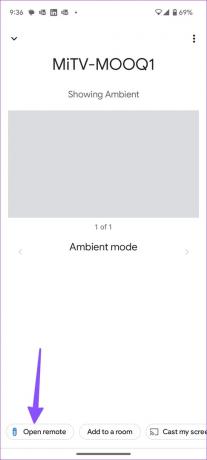
4. корак: Крећите се по систему помоћу дигиталне табле. Пратите кораке из горњег одељка и поново покрените Андроид ТВ или Гоогле ТВ.
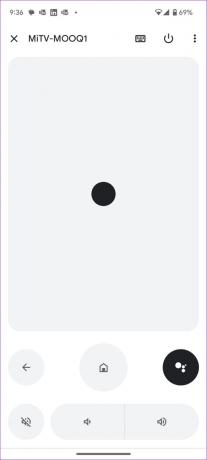
Ресетујте Андроид ТВ
Поново покретање Андроид ТВ-а требало би да реши уобичајене проблеме. Ако и даље имате проблема, ресетујте Андроид ТВ користећи кораке у наставку.
Корак 1: Отворите подешавања Андроид ТВ-а.
Корак 2: Изаберите Подешавања уређаја.
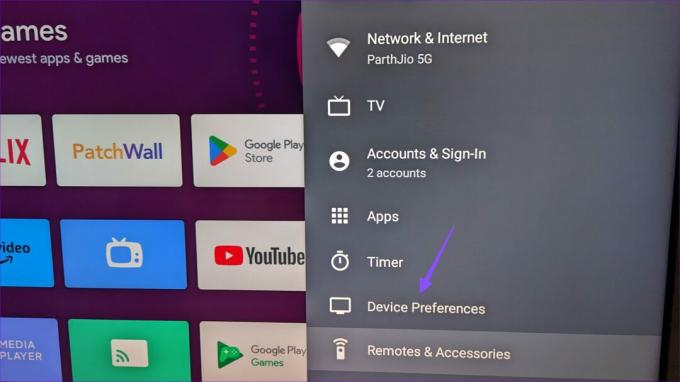
Корак 3: Померите се до Ресетуј.
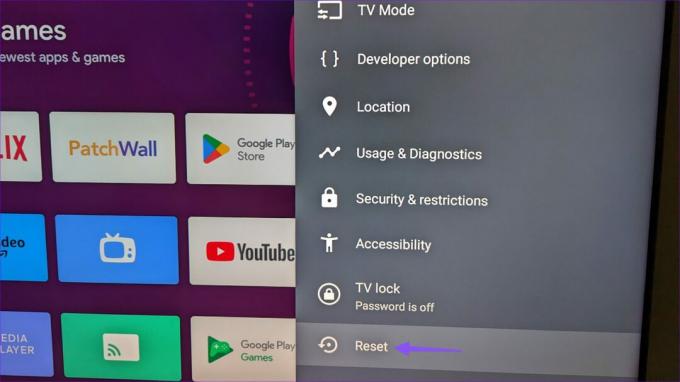
4. корак: Потврдите своју одлуку из следећег менија.
Ресетујте Гоогле ТВ
Ево корака за ресетовање Гоогле ТВ-а.
Корак 1: Идите на подешавања Гоогле ТВ-а (проверите горенаведене кораке).
Корак 2: Отворен систем.
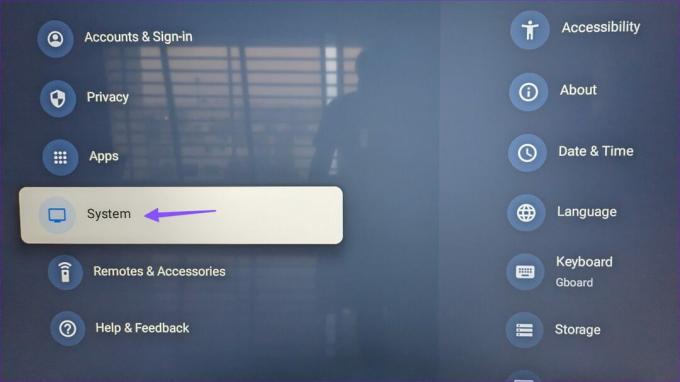
Корак 3: Померите се до О.
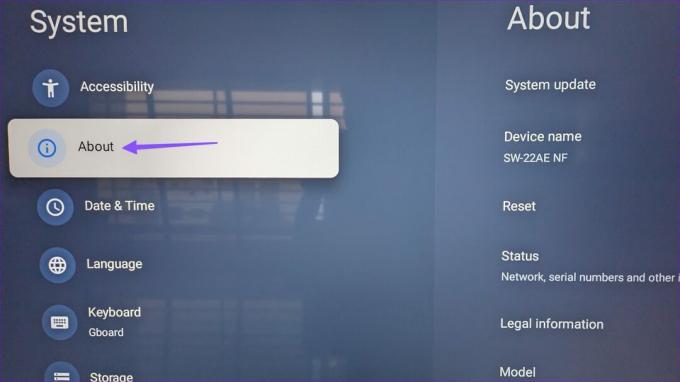
4. корак: Изаберите Ресетуј.
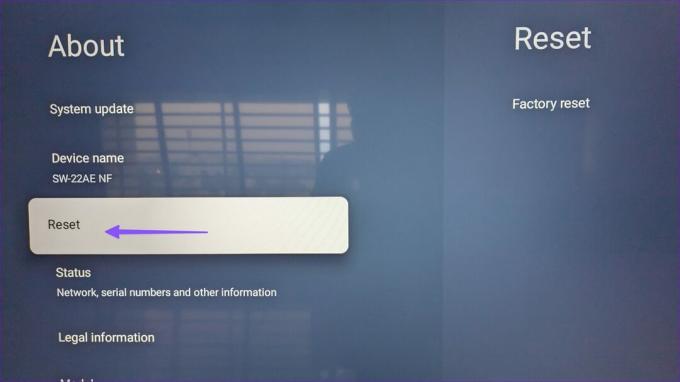
5. корак: Кликните на Фацтори Ресет.
Корак 6: Прочитајте последице ресетовања Гоогле ТВ-а и потврдите своју акцију.
Покрените Андроид ТВ глатко
Недостаци Андроид ТВ-а могу да вам оставе киселкаст укус. Једноставно поновно покретање или ресетовање уређаја требало би да реши проблем за кратко време.
Последњи пут ажурирано 27. априла 2023
Горњи чланак може садржати партнерске везе које помажу у подршци Гуидинг Тецх. Међутим, то не утиче на наш уреднички интегритет. Садржај остаје непристрасан и аутентичан.
Написао
Партх Схах
Парт је раније радио у ЕОТО.тецх покривајући вести о технологији. Тренутно ради као слободњак у Гуидинг Тецх-у и пише о поређењу апликација, туторијалима, софтверским саветима и триковима и зарони дубоко у иОС, Андроид, мацОС и Виндовс платформе.



